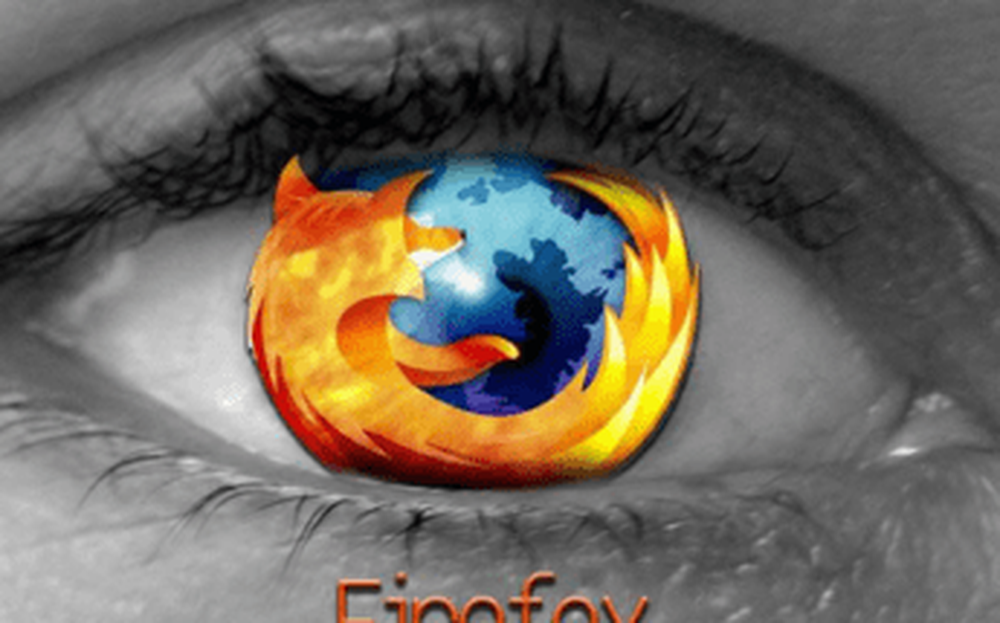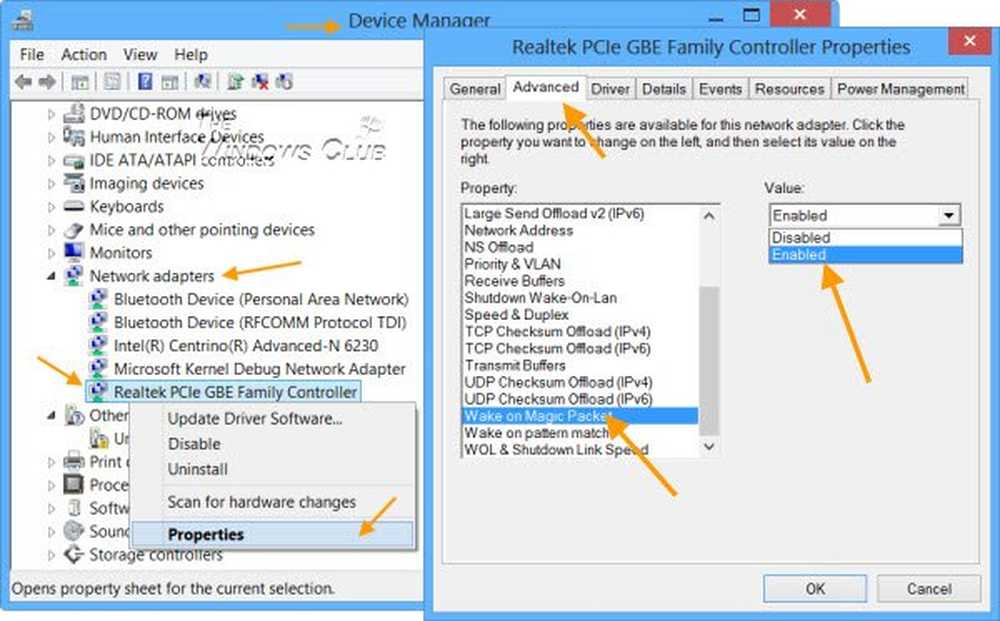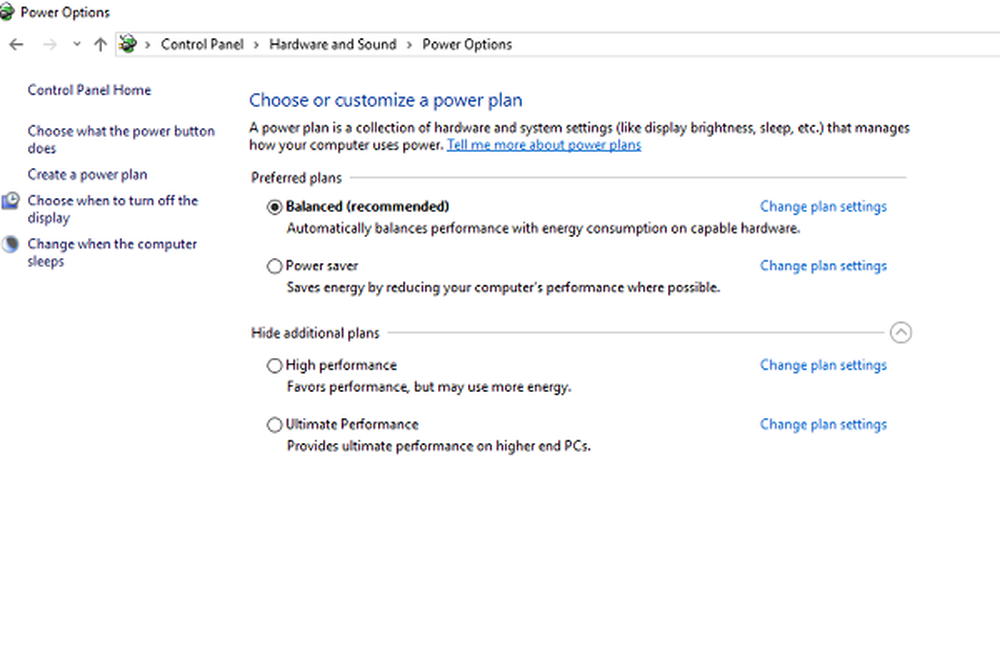Slik aktiverer du USB-feilsøking på Kindle Fire HD


Aktiver USB-feilsøking Kindle Fire HD
Trekk først fra toppen av skjermen ned for å vise Notifikasjonsmenyen og trykk på Mer.

Deretter ruller du ned i Innstillinger-menyen og klikker på kategorien Sikkerhet.

Nå trykker du på sikkerhetsskjermbildet På for aktivere ADBalternativ.

Det er det! USB Debugging er nå aktivert for Kindle Fire HD! Koble den til PCen din krever noen få trinn som jeg snakker om i mitt neste Fire HD-segment ved å koble enheten over ADB.